[ad_1]
介绍
Linux Mint 上的普通用户无法执行需要 root/管理员权限的命令。 使用 Sudo 命令,未经授权的用户可以运行只能由 root/管理员运行的命令。 Sudo 指的是“超级用户做”。 sudo 用户或 sudoers 组通过 sudoer 文件进行管理和定义。
在本文中,您将了解在 Linux Mint 20 上添加和删除 sudoer 的各种方法。
先决条件
您将需要一个根/sudo 帐户应用以下方法。
通过添加用户来分配 Sudo 权限 sudo 团体
方法一:添加用户 sudo 使用 adduser 命令组
打开终端,将用户添加到 sudo 使用以下命令进行分组。
注意:请记住将命令中的用户名更改为您的用户名。
sudo adduser <username> sudo
方法二:添加用户 sudo 使用 usermod 命令进行分组
usermod 命令用于管理、更改和修改现有用户。 您可以将用户添加到 sudo 通过在终端上执行以下 usermod 命令。 请记住将命令中的用户名更改为您的用户名。
sudo usermod -a -G sudo <user>
方法 3:将用户添加到 sudo 使用 gpasswd 命令进行分组
gpasswd 命令管理 /etc/group 和 /etc/gshadow 目录。 Enter 以下 gpasswd 命令将用户添加到 sudo 团体。
sudo gpasswd -a <user> sudo

通过修改 sudoers 文件为用户分配 Sudo 权限
你也可以给 sudo 通过直接编辑位于 /etc/sudoers 的 sudoers 文件来授予用户权限。
注意:此方法授权用户运行 sudo 命令,但不会将用户添加到 sudo 团体。 请注意,通过组管理权限是安全且标准的做法。
要在 /etc/sudoers 文件中进行更改,请运行以下命令以使用 visudo 工具打开 sudoer 文件。
sudo visudo
在显示的文件末尾添加一个新行/规则,并使用您要添加的用户名。
<username> ALL=(ALL:ALL) ALL
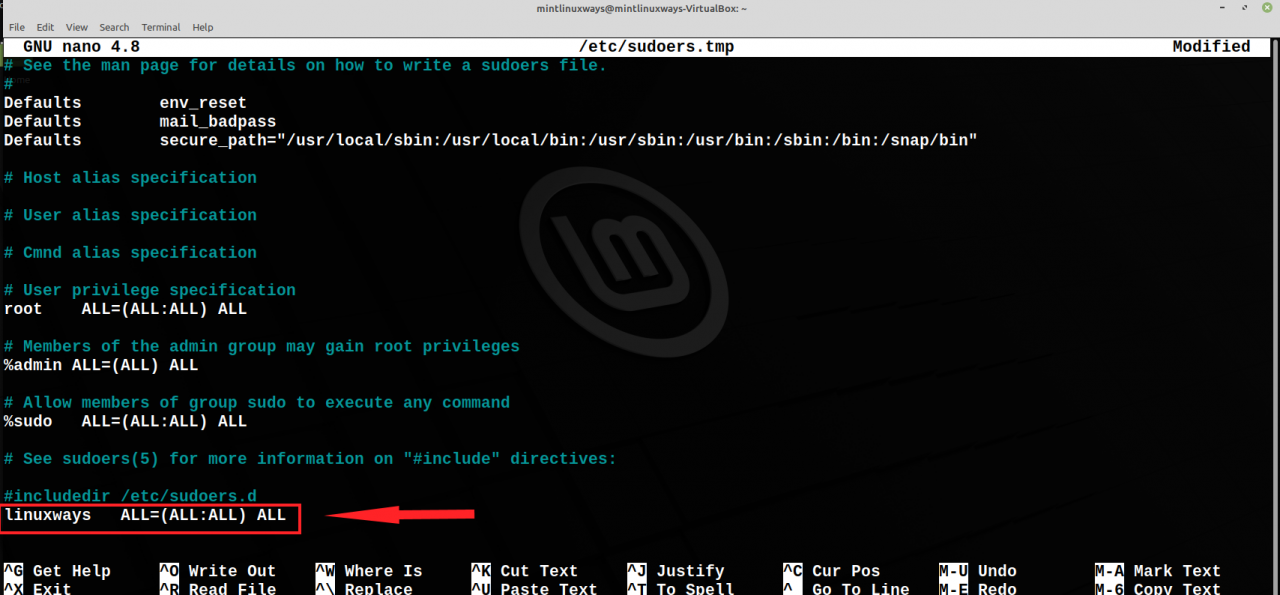
单击 Ctrl+X 退出。 按 y 更新文件。
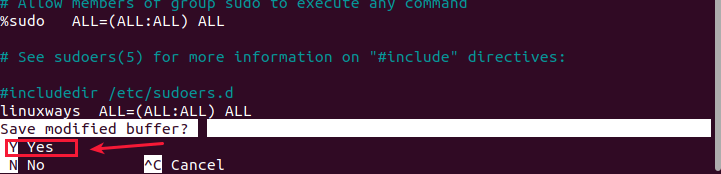
系统将再次提示您更改文件名。 不要编辑并按’Enter’ 来保存文件。
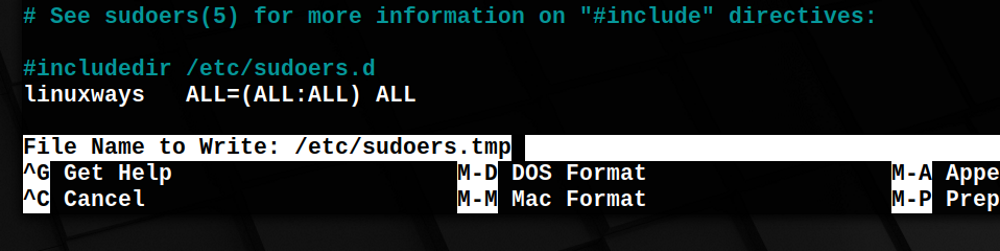
在修改 sudoer 文件时,您可以通过以下命令对其进行解析来检查您是否使用了正确的语法。
sudo visudo -c
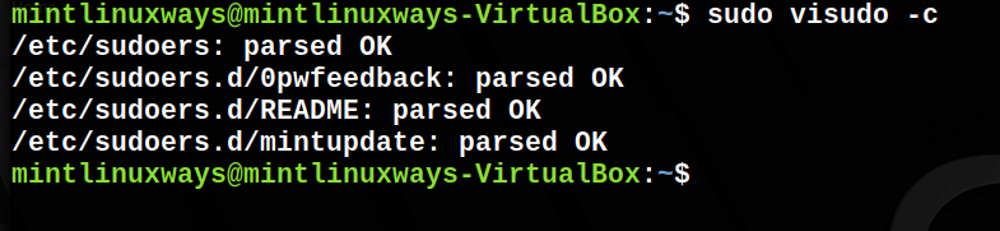
通过将用户的帐户类型更改为管理员来分配 Sudo 权限
要使用此方法,请转到 系统设置 从应用程序。
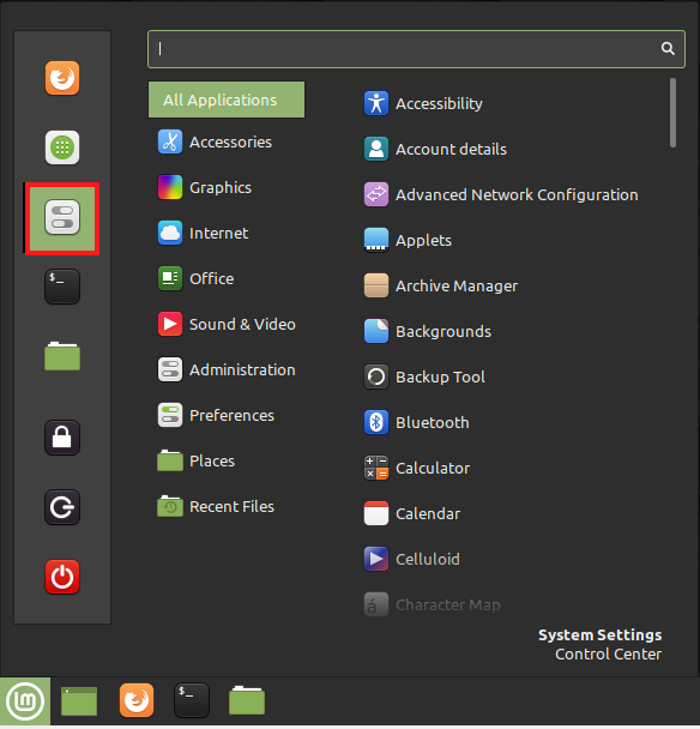
现在转到 行政>用户和组. Enter 提示进行身份验证时的密码。
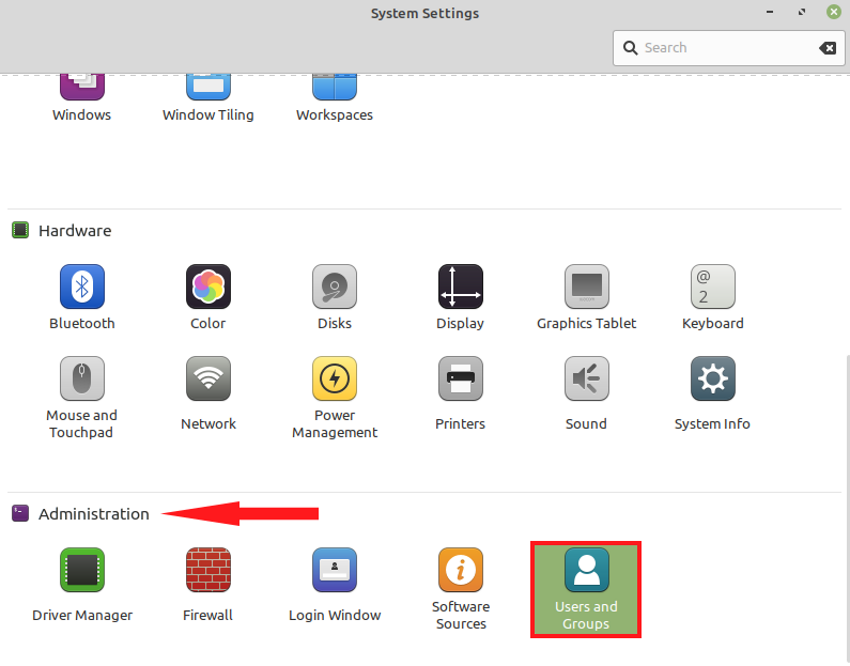
认证成功后,您将看到系统中的所有用户。 选择您要分配的用户 sudo 特权并改变其 帐户类型 从 标准 到 行政人员.
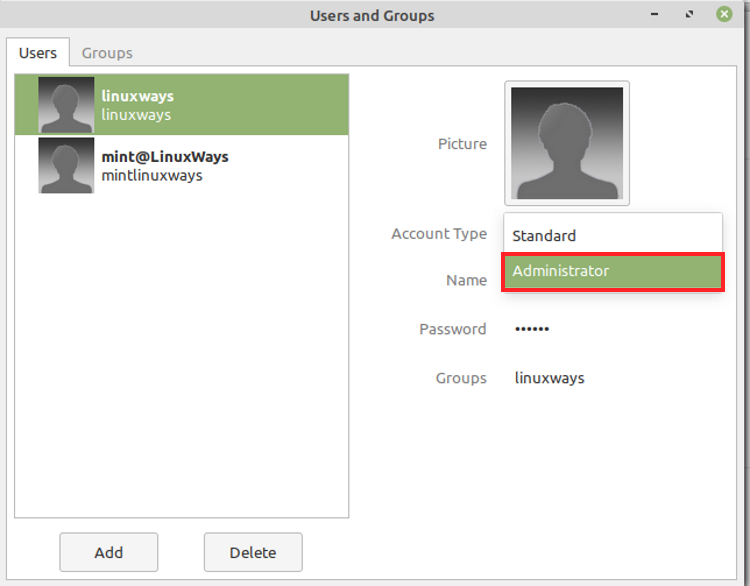
检查用户是否有 sudo 特权
验证用户是否被添加到 sudo 使用以下命令分组或不分组。 此命令将显示用户所属的所有组。
groups <username>
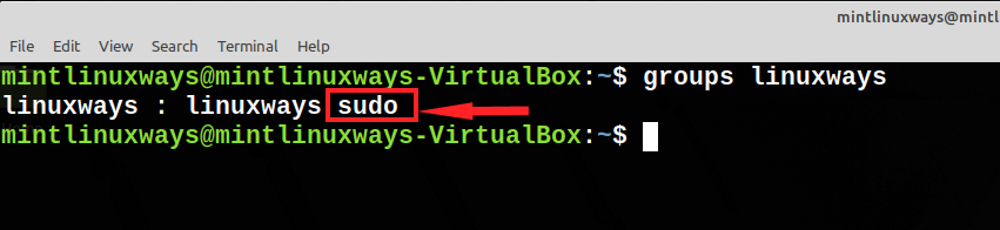
删除用户 sudo 团体
方法一:删除用户 sudo 使用 deluser 命令进行分组
您可以从 sudo 通过使用您要删除的用户的用户名输入以下命令来进行分组。
sudo deluser <username> sudo
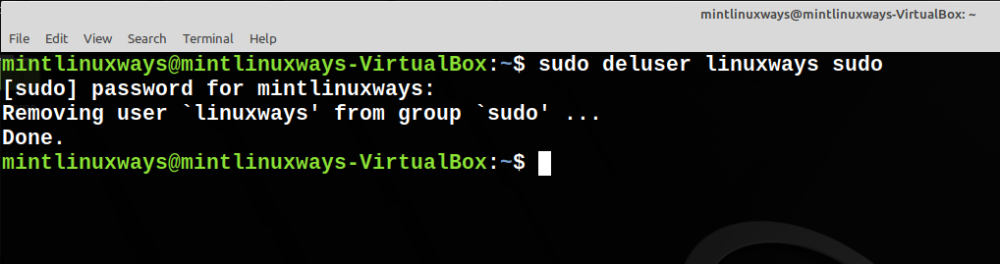
方法 2:删除用户 sudo 使用 passwd 命令进行分组
Enter 带有“-d”选项的 passwd 命令用于删除用户 sudo.
sudo gpasswd -d <username> sudo

通过将用户的帐户类型更改为标准来删除 Sudo 权限
前往 系统设置>行政>用户和组. 现在更改用户的 帐户类型 从 行政人员 到 标准.
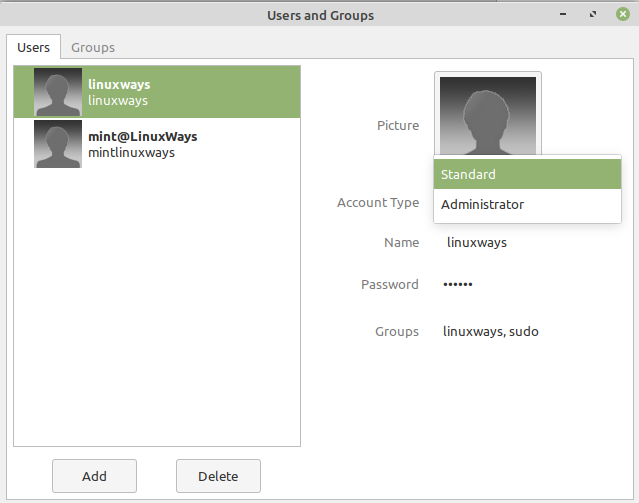
你会看到改变 sudo 将从中删除 团体.
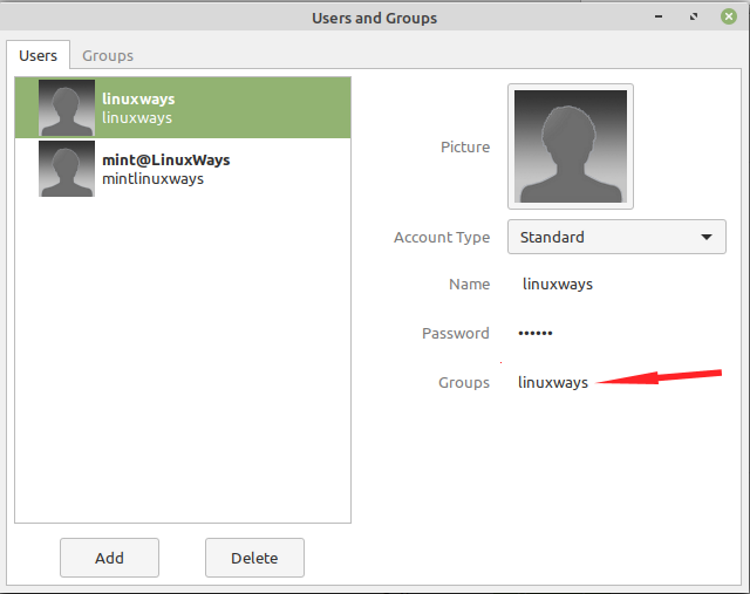
结论:
在本文中,我们学习了如何在 sudo 组来管理 sudo 用户的特权。
[ad_2]